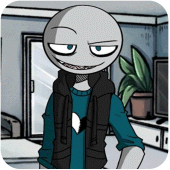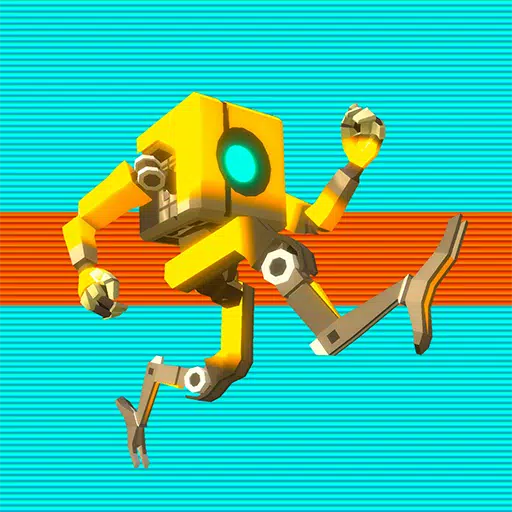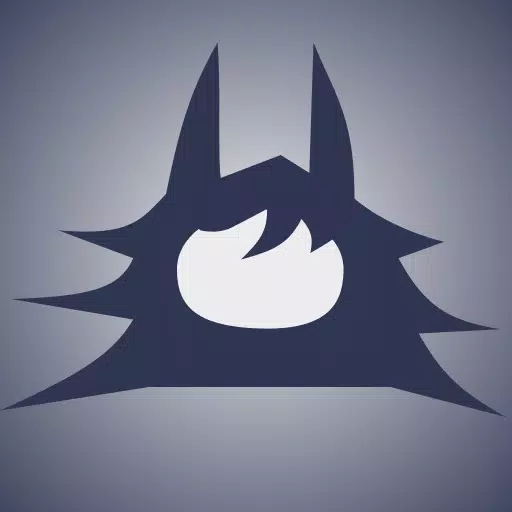Kaiju No. 8: Ang Game Preregister at Preorder
I -unlock ang Power ng tampok na pagsasalin ng Google Chrome!
Ang gabay na ito ay nagbibigay ng isang hakbang-hakbang na walkthrough sa kung paano walang kahirap-hirap na isalin ang mga web page gamit ang Google Chrome. Alamin kung paano isalin ang buong mga pahina, napiling teksto, at ipasadya ang iyong mga setting ng pagsasalin para sa isang walang tahi na karanasan sa pag -browse sa multilingual.

Hakbang 1: Pag -access sa menu ng Mga Setting
Hanapin at i-click ang tatlong patayong tuldok (o tatlong pahalang na linya) sa kanang kanang sulok ng iyong browser ng Google Chrome. Binubuksan nito ang pangunahing menu.

Hakbang 2: Pag -navigate sa Mga Setting
Sa menu ng pagbagsak, piliin ang "Mga Setting." Dadalhin ka nito sa pahina ng mga setting ng iyong browser.
Hakbang 3: Paghahanap ng Mga Setting ng Pagsasalin
Gumamit ng search bar sa tuktok ng pahina ng Mga Setting. I -type ang "Translate" o "Wika" upang mabilis na mahanap ang mga nauugnay na setting.
Hakbang 4: Pag -access sa Mga Setting ng Wika
Makakakita ka ng isang seksyon na may label na "wika" o "pagsasalin." Mag -click sa pagpipiliang ito.
Hakbang 5: Pamamahala ng Mga Wika
Dito, maaari kang magdagdag, alisin, o muling ayusin ang mga wika. Makakakita ka ng isang listahan ng mga suportadong wika at isang pagpipilian upang magdagdag ng higit pa.
Hakbang 6: Paganahin ang Awtomatikong Pagsasalin
Sa krus, siguraduhin na ang pagpipilian na "alok upang isalin ang mga pahina na wala sa isang wikang nabasa mo" ay pinagana. Tinitiyak nito na awtomatikong mag -udyok sa iyo ang Chrome na isalin ang mga pahina sa mga wika maliban sa iyong default.Sa pamamagitan ng pagsunod sa mga simpleng hakbang na ito, magagawa mong magamit ang malakas na mga tool sa pagsasalin ng Google Chrome at tamasahin ang isang tunay na karanasan sa pag -browse sa pandaigdig.
Mga pinakabagong artikulo

![Taffy Tales [v1.07.3a]](https://imgs.anofc.com/uploads/32/1719554710667e529623764.jpg)